يمكنك إضفاء التوابل على الفيديو عن طريق إضافة مقاطع صوتية موسيقية جاهزة للاستخدام.
الخطوة 1. اضغط على القائمة إضافة أو + رمز
من صفحة المحرر، اضغط على الزر إضافة قائمة (+).
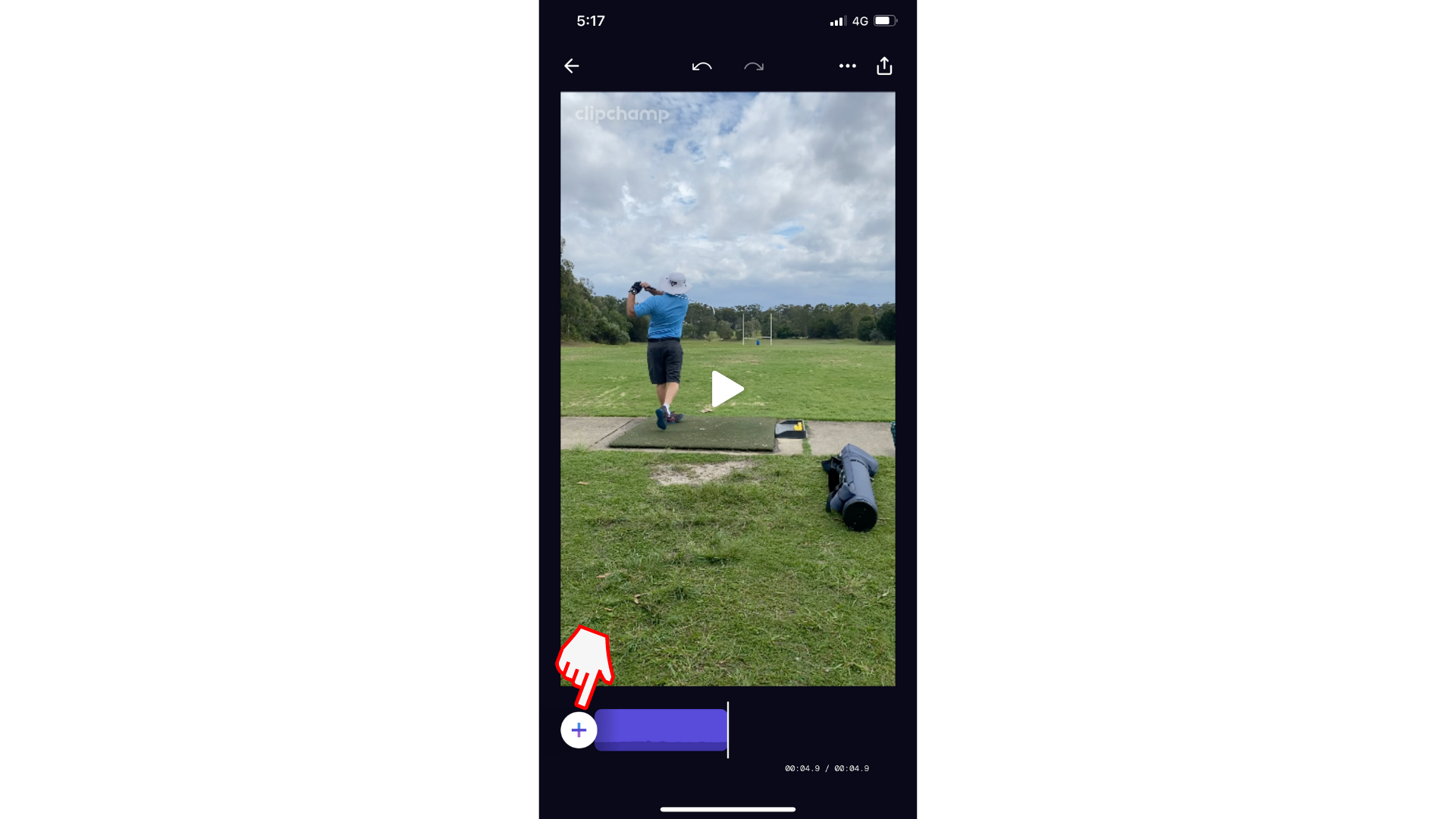
الخطوة 2. اضغط على الموسيقى
بعد ذلك، اضغط على الخيار الموسيقى .

الخطوة 3. اضغط على مقطع صوتي للموسيقى
سيؤدي الضغط على صورة مصغرة لمسار الموسيقى إلى معاينة الموسيقى قبل السماح لك بإضافتها إلى الفيديو الخاص بك. بمجرد تنزيل المسار (المشار إليه بواسطة علامة التجزئة في الدائرة)، يصبح المسار متاحا لإضافته إلى الفيديو الخاص بك. ثم انقر فوق إضافة إلى الفيديو.
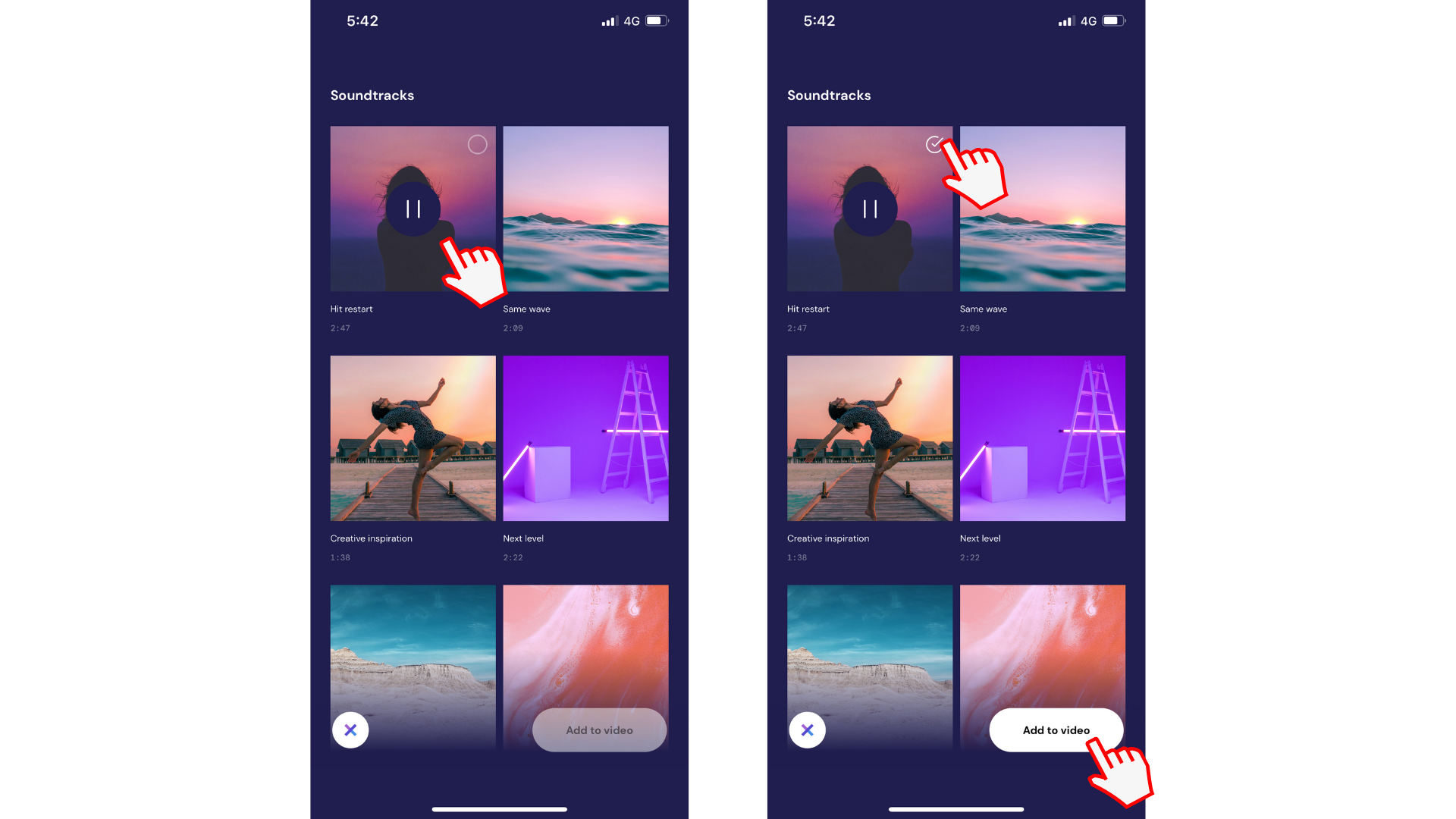
الخطوة 4. تحرير مقطع صوت الموسيقى
ستعود تلقائيا إلى المحرر مع إضافة الموسيقى إلى الفيديو الخاص بك.
بمجرد إضافة الموسيقى، يمكن إزالتها أو استبدالها أو ضبط حجمها بالضغط على أيقونة الموسيقى (ملاحظات ربع السنة) على يمين المخطط الزمني.
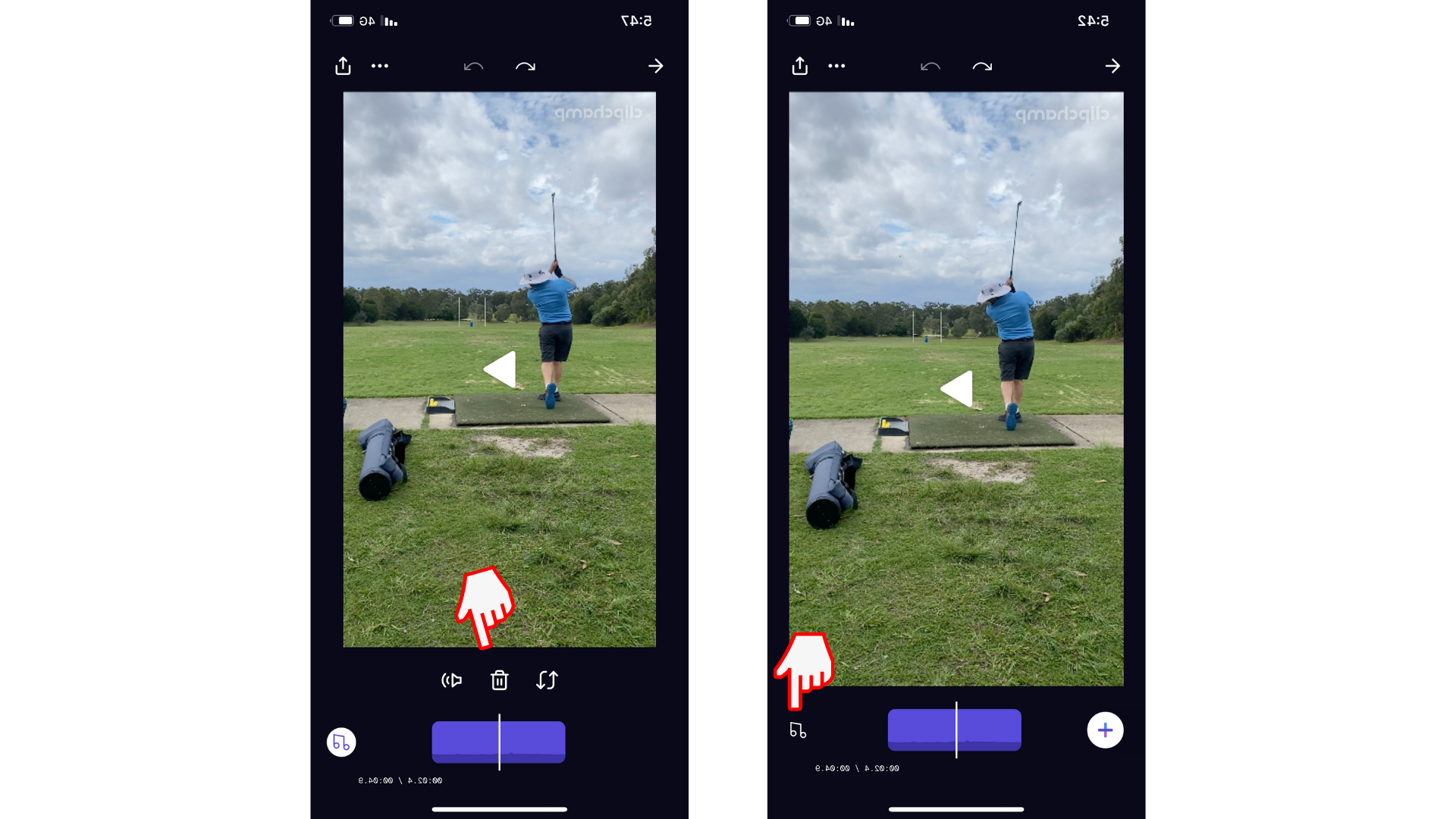
جرب تطبيق iOS.
قم بتنزيل تطبيق Clipchamp iOS المجاني للبدء.










